Việc tích hợp đăng nhập bằng Google giúp người dùng dễ dàng truy cập website mà không cần tạo tài khoản thủ công. Dưới đây là các bước cấu hình chi tiết:
Bước 1: Tạo ứng dụng trên Google Developer Console
-
Truy cập: https://console.developers.google.com/
-
Đăng nhập bằng tài khoản Gmail.
-
Nhấn Tạo Dự án (Create Project) → Đặt tên và nhấn Tạo.
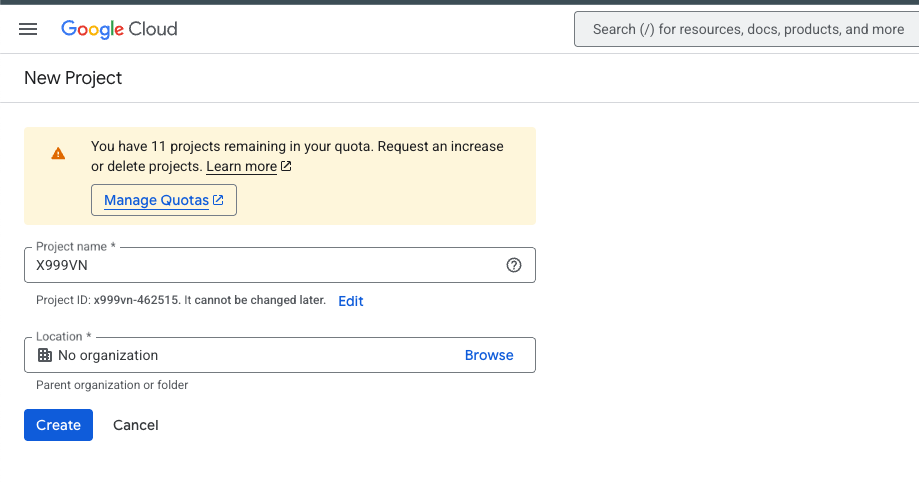
-
Sau khi tạo xong, chọn dự án vừa tạo.
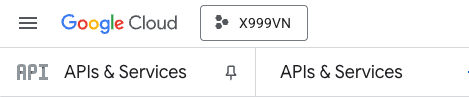
-
Truy cập OAuth consent screen:
-
Chọn loại “External”
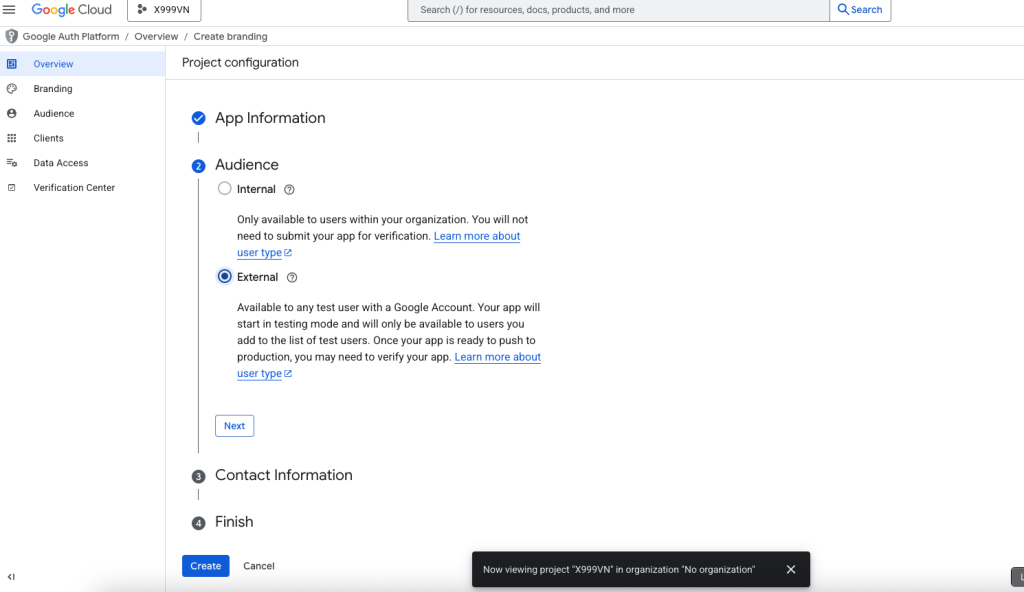
-
Nhập tên ứng dụng, email, logo (nếu có)
-
Nhấn Save and Continue cho đến khi hoàn tất.
-
Bước 2: Tạo thông tin đăng nhập OAuth (OAuth Credentials)
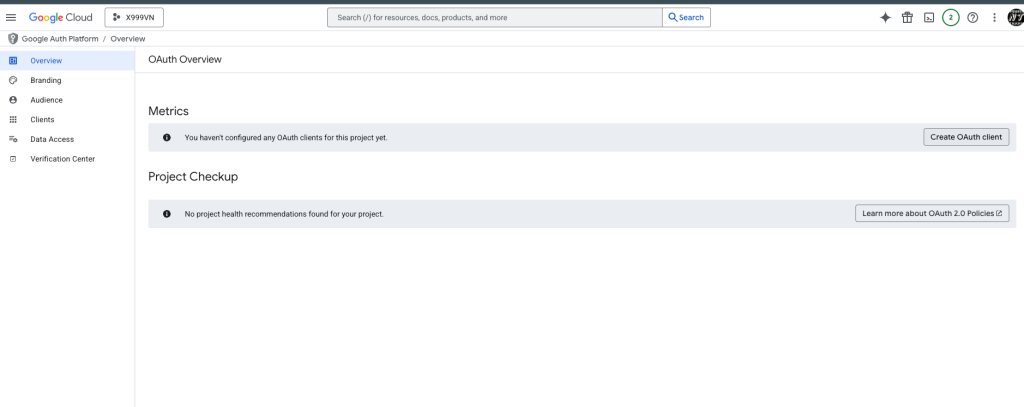
- Nhấn Create OAuth client.
- Ở mục Application Type, chọn Web application.
Điền thông tin:
Name: Ví dụ “Tên website của quý khách”
Authorized redirect URIs: Copy từ Admin – Cài đặt -> Kết nối -> Đăng nhập Google ->
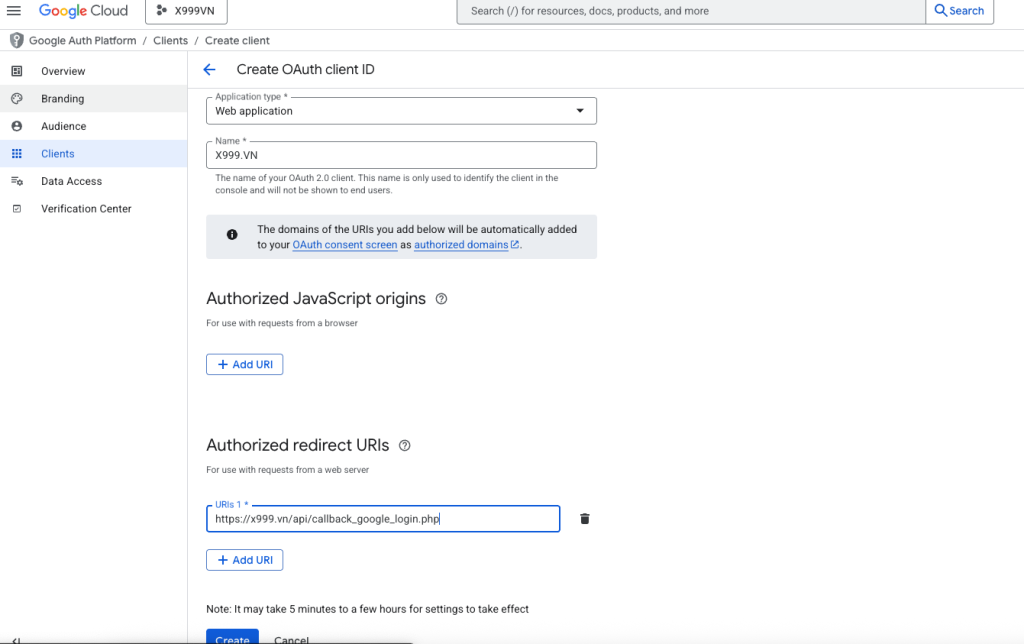
Bước 3: Nhập thông tin cấu hình vào Admin Panel.
- Sao khi tạo xong sẽ có thông tin Client ID và Client secret như dưới đây, quý khách cần copy lại 2 thông tin dưới sau đó làm bước tiếp theo.
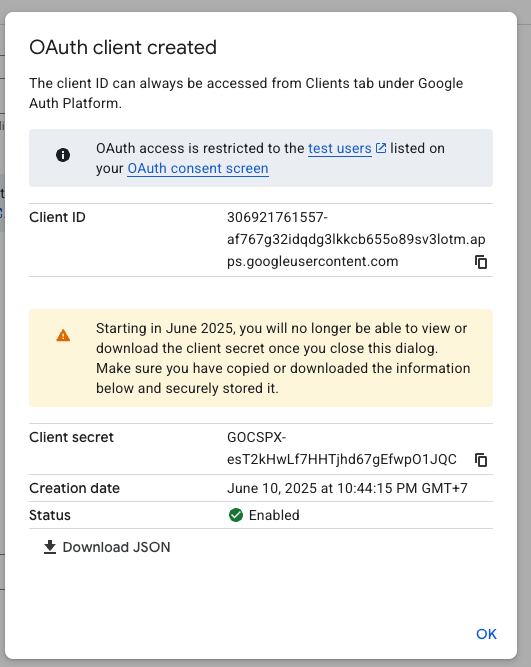
Truy cập Admin Panel -> Cài đặt -> Kết nối -> Đăng Nhập Google -> dán thông tin trên vào ô tương ứng sau đó Save.
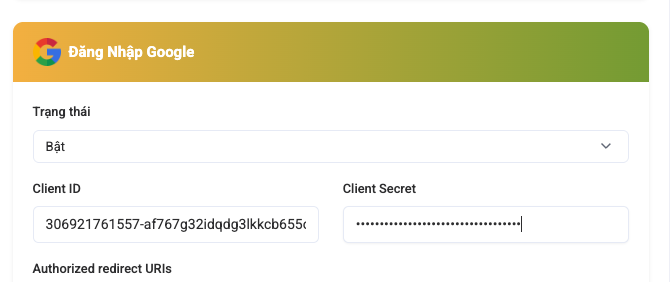
Trên đây là toàn bộ hướng dẫn cấu hình đăng nhập bằng tài khoản google vào mã nguồn SMMPANEL2, chúc quý khách thành công.
Lưu ý: nếu quý khách lười cấu hình hoặc vẫn không biết cách cấu hình thì CMSNT có nhận cấu hình hộ có tính phí nha.

Leave A Comment?